如何在 iPhone 上编辑 PDF
PDF 是我们现在使用的常见文件格式。为了提高使用体验,我们提供了更多编辑PDF的工具。但是,如果您没有电脑,您仍然可以通过 VP Online PDF 编辑器在您的 iPhone 中进行编辑。在本文中,您可以了解如何操作。

如何在 iPhone 上编辑 PDF
将 PDF 上传到 VP Online
登录我们的工作区后,单击左上角的三重栏按钮。
单击应用程序下的PDF。
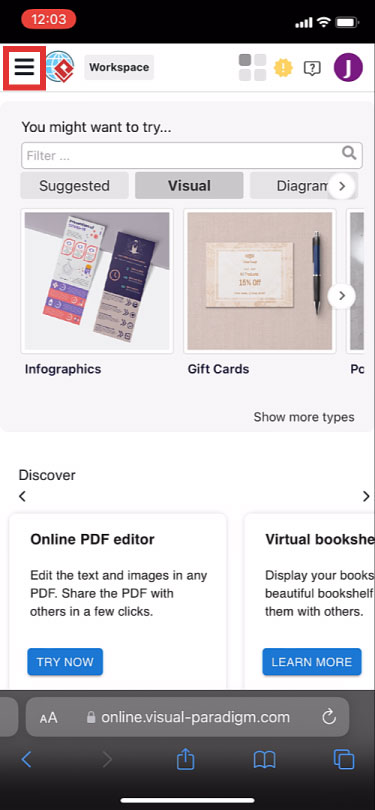

单击导入按钮,然后将 PDF 上传到页面
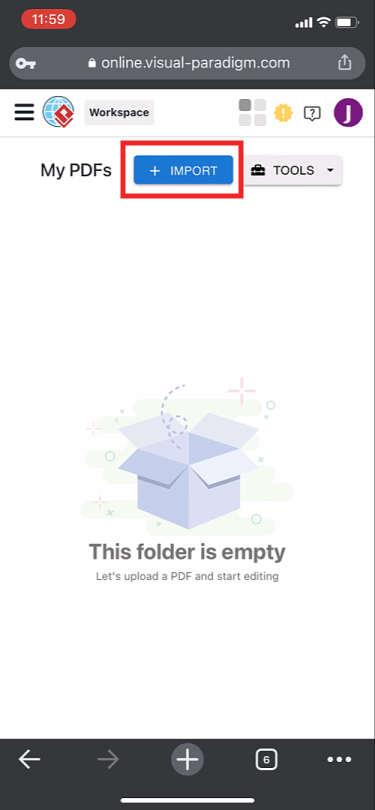
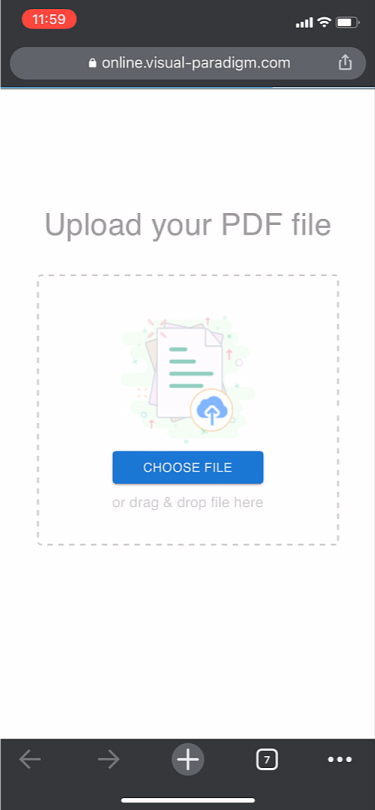
然后我们可以通过VP Online打开 PDF并开始编辑它。
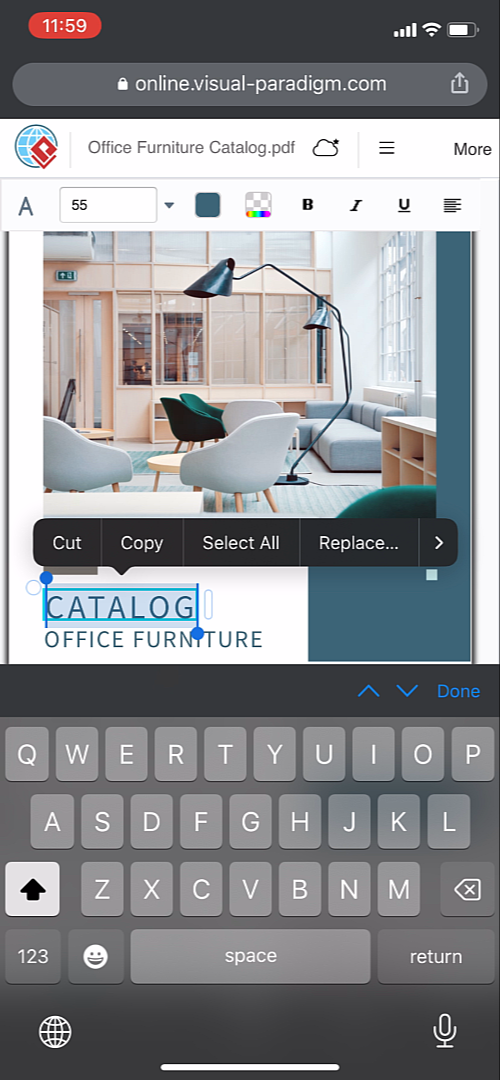
编辑后,将作品保存到 Visual Paradigm Online。
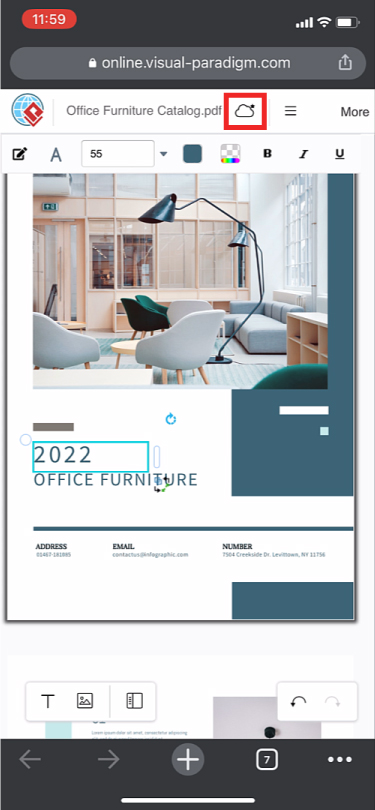
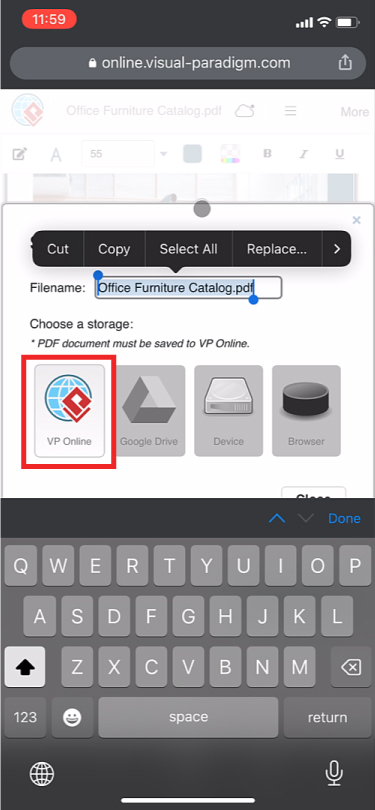
我们还可以将作品导出为新的PDF,然后下载到您的手机中。
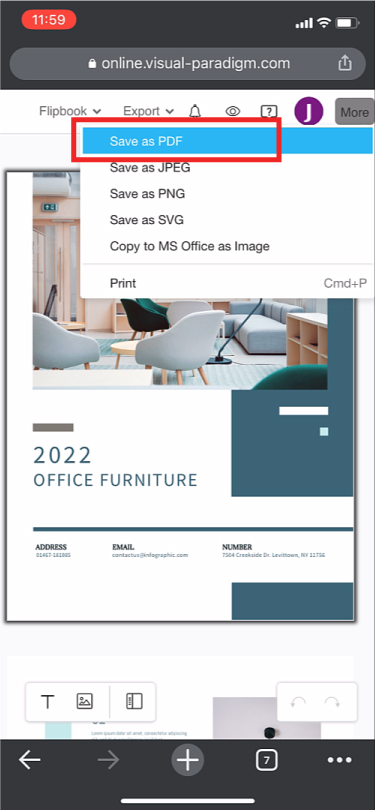
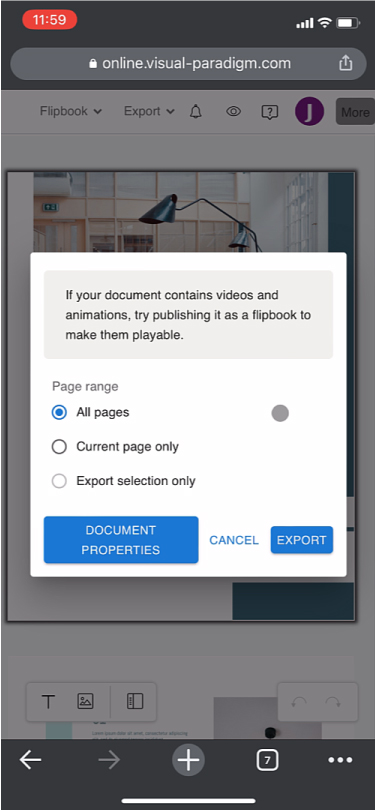
我们可以在手机中查看它并将 PDF分享给我们的朋友。
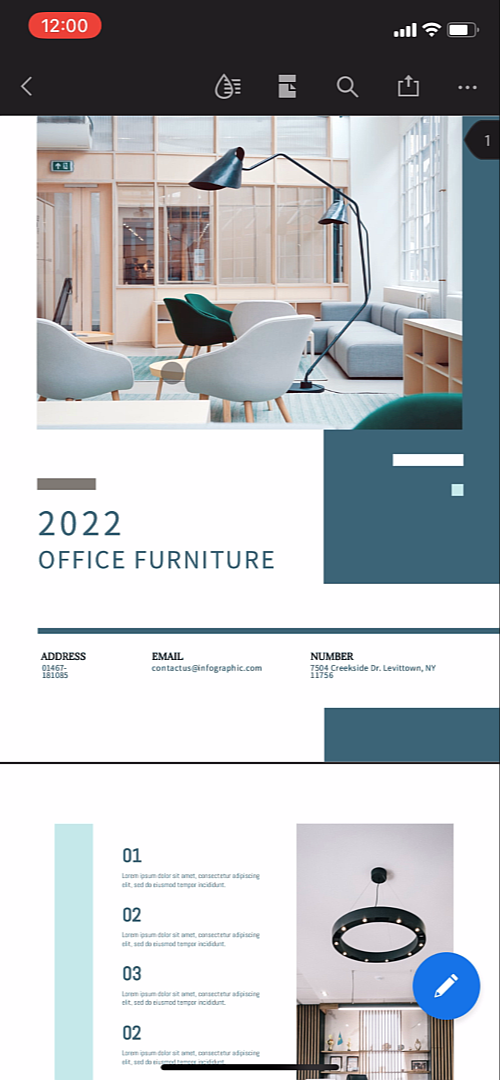
更多关于 VP Online PDF Tools
将 PDF 转换为 MS Word 文档
https://blog.visual-paradigm.com/how-to-convert-pdf-to-ms-word-document/
在 iPhone 上将 PDF 转换为 MS Word
https://blog.visual-paradigm.com/how-to-convert-pdf-to-ms-word-on-iphone/
将 PDF 转换为 MS Excel
https://blog.visual-paradigm.com/how-to-convert-pdf-to-ms-excel/
在 iPhone 上将 PDF 转换为 MS Excel
https://blog.visual-paradigm.com/how-to-convert-pdf-to-ms-excel-on-iphone/
将 PDF 转换为 MS PowerPoint
https://blog.visual-paradigm.com/how-to-convert-pdf-to-ms-powerpoint/
如何在 iPhone 上将 PDF 转换为 MS PowerPoint
https://blog.visual-paradigm.com/how-to-convert-pdf-to-ms-powerpoint-on-iphone/
将 PDF 转换为 HTML
https://blog.visual-paradigm.com/how-to-convert-pdf-to-html/
将 PDF 转换为图像
https://blog.visual-paradigm.com/how-to-convert-pdf-to-images/
如何在 iPhone 上编辑 PDF
https://blog.visual-paradigm.com/how-to-edit-pdf-on-iphone/
如何合并 PDF
https://blog.visual-paradigm.com/how-to-merge-pdfs/
如何在 PDF 上执行 OCR
https://blog.visual-paradigm.com/how-to-perform-ocr-on-a-pdf/
如何使用 PDF 工具从 PDF 中删除页面
https://blog.visual-paradigm.com/how-to-delete-pages-from-pdf-using-pdf-tools/
如何将 PDF 拆分为多个文件
https://blog.visual-paradigm.com/how-to-split-a-pdf-into-multiple-files/
如何从 PDF 中提取页面
https://blog.visual-paradigm.com/how-to-extract-pages-form-a-pdf/

